ps怎么给图片边缘制作水墨喷溅效果?
发布时间:2017-10-20 17:50:05 作者:可靠的jy0078  我要评论
我要评论
ps怎么给图片边缘制作水墨喷溅效果?ps图片想要添加漂亮的喷溅效果,该怎么制作呢?下面我们就来看看图片水墨喷溅效果的制作方法,需要的朋友可以参考下
(福利推荐:你还在原价购买阿里云服务器?现在阿里云0.8折限时抢购活动来啦!4核8G企业云服务器仅2998元/3年,立即抢购>>>:9i0i.cn/aliyun)
photoshop中有水墨喷溅效果的笔刷,使用这个笔刷很快速的就可以制作喷溅效果,下面我们就来看看详细的教程。
1、新建ps文件
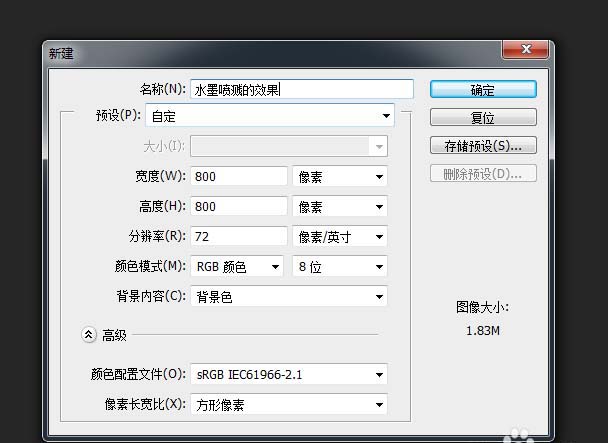
2、载入素材

3、为素材添加蒙版
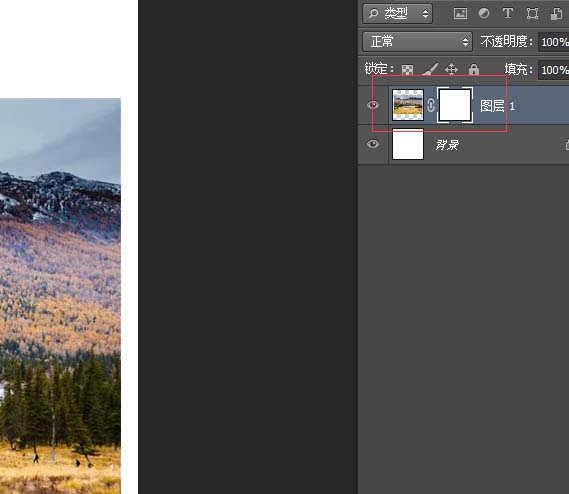
4、设置画笔
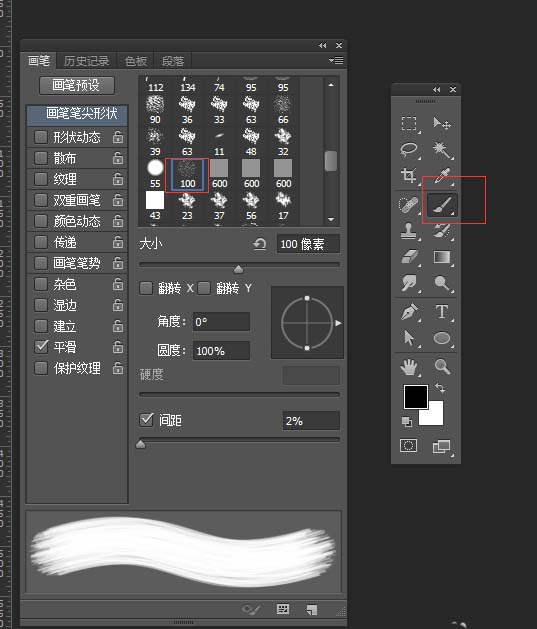
5、前景色设置为黑色,在蒙版上涂抹添加水墨喷溅的效果

6、新建图层,白色填充,执行滤镜-滤镜库
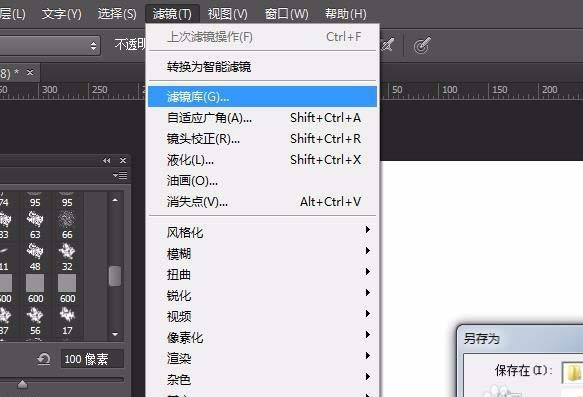
7、执行纹理-纹理化
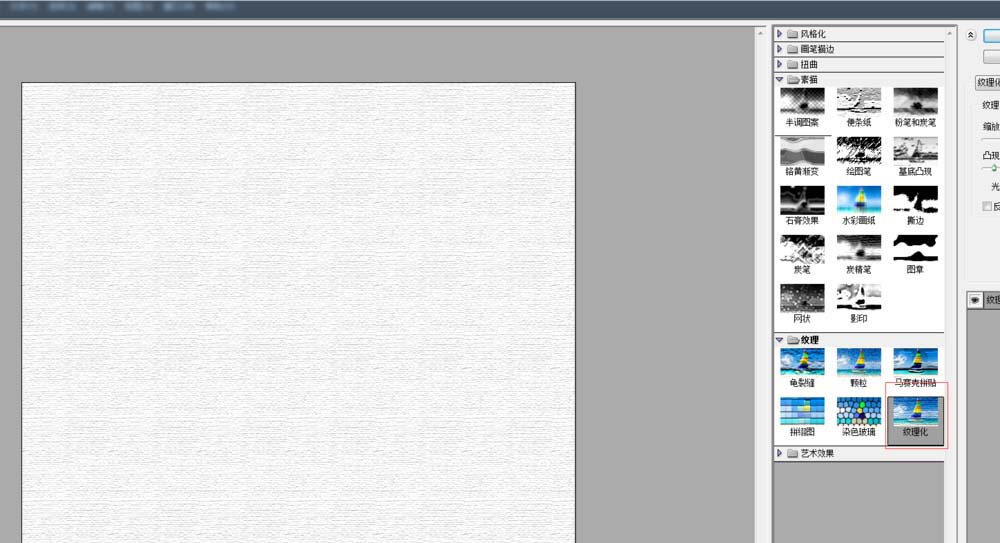
8、图层模式设置为划分即可
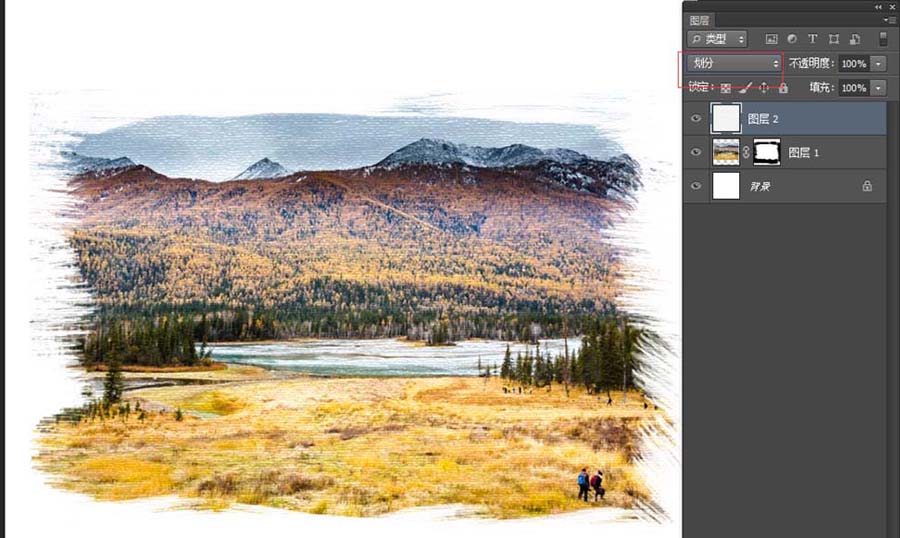
以上就是图片边缘喷溅效果的制作方法,希望大家喜欢,请继续关注程序员之家。
相关推荐:
相关文章
- 这篇教程是向程序员之家的朋友分享Photoshop打造喷溅水墨效果方法,教程制作出来的效果非常不错,难度不是很大,值得大家学习,一起来看看吧2016-04-26
 今天小编教大家如何使用Photoshop设计制作复古个性喷溅人像海报,教程不算复杂,喜欢的朋友可以一起来学习2015-12-07
今天小编教大家如何使用Photoshop设计制作复古个性喷溅人像海报,教程不算复杂,喜欢的朋友可以一起来学习2015-12-07
Photoshop使用色彩范围和钢笔工具快速制作动感液化喷溅运动鞋
今天小编教大家如何使用Photoshop色彩范围和钢笔工具以及喷溅效果制作动感液化喷溅运动鞋,教程很简单,喜欢的朋友可以一起来学习2015-09-06
photoshop教你利用画笔及蒙版快速将人物制作动感喷溅效果
今天小编将教大家使用photoshop的画笔及蒙版工具将人物加上动感喷溅效果,教程有些复杂,但是效果很美,喜欢的朋友可以一起来学习2015-08-28 今天小编教大家使用Photosop制作动感牛奶喷溅效果裙子,效果很美,吓唬的呢朋友可以一起来学习2015-08-13
今天小编教大家使用Photosop制作动感牛奶喷溅效果裙子,效果很美,吓唬的呢朋友可以一起来学习2015-08-13 马上就要到七夕情人节了,今天小编教大家是使用photoshop制作巧克力喷溅七夕字,教程很美,喜欢的朋友可以一起来学习2015-08-12
马上就要到七夕情人节了,今天小编教大家是使用photoshop制作巧克力喷溅七夕字,教程很美,喜欢的朋友可以一起来学习2015-08-12 效果图为比较常见的喷溅实物特效,制作方法有很多,这里介绍的方法也比较实用,过程:先把要加喷溅的实物局部删除或涂上背景色2015-06-25
效果图为比较常见的喷溅实物特效,制作方法有很多,这里介绍的方法也比较实用,过程:先把要加喷溅的实物局部删除或涂上背景色2015-06-25- 本教程是向程序员之家的朋友介绍Photoshop纯手工创建高清晰血迹喷溅效果笔刷方法,教程很实用,对于正在学习PS的朋友很有帮助,推荐到程序员之家,喜欢的朋友可以跟着教程来学2014-12-19
- 本教程是向大家介绍利用PS打造一枚超酷的火花喷溅金属文字效果,教程制作出来的文字效果非常漂亮,难度也不是很大,觉得很不错,推荐给程序员之家的朋友,喜欢的朋友可以跟着2014-08-06
 打散效果制作方法有很多,下面介绍一种非常实用的方法。过程:先把人物及背景分离,背景需要修复完整;然后把人物复制一层,用液化等工具变形处理,幅度要大一点2014-06-19
打散效果制作方法有很多,下面介绍一种非常实用的方法。过程:先把人物及背景分离,背景需要修复完整;然后把人物复制一层,用液化等工具变形处理,幅度要大一点2014-06-19





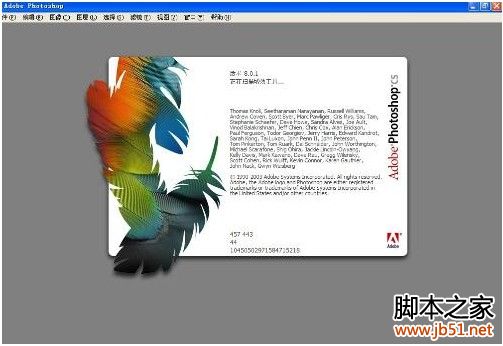


最新评论